Ajuda online de GoodBarber
Estilo dos elementos
O menu Estilo dos Elementos gerencia as imagens e botões do seu aplicativo.
As configurações escolhidas neste menu são aplicadas a todas as seções do seu app.
AVISO! Muito importante: Ao aplicar seu estilo de elementos ao seu app, todas as modificações feitas neste menu serão aplicadas a todas as seções do seu app, exceto nas margens.
Para configurar o Estilo dos Elementos:
1. Vá para o menu deslizante esquerdo Meu app, clique em "Estilo dos elementos " na coluna direita.
Para modificar o design de uma seção específica, para personalização detalhada, leia esta ajuda online .
ABA ELEMENTOS:
Estilo das miniaturas e célula
- Selecione o estilo que será aplicado às suas miniaturas e células do seu aplicativo
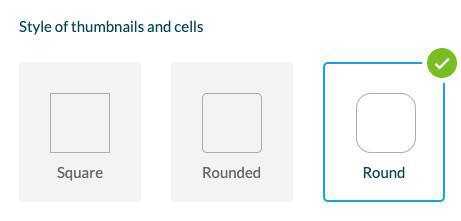
Efeitos de passar o mouse em imagens (somente PWA para desktop)
Selecione os efeitos que aparecem ao passar o mouse sobre uma imagem.
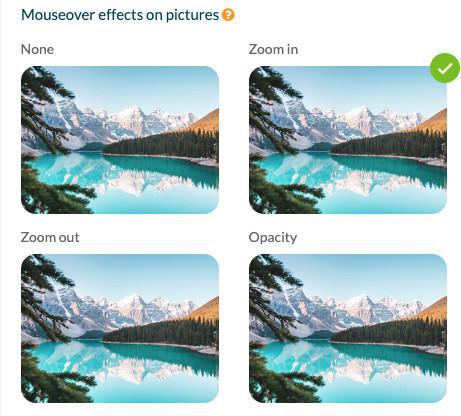
Botões
Para páginas no seu aplicativo que solicitam que os usuários executem uma ação, há três níveis de botões.
Cada nível corresponde a diferentes ações em diferentes widgets de Seções/Página Inicial.
A GoodBarber atribui automaticamente o nível certo ao botão, dependendo da ação e de onde ele é exibido no aplicativo.
O design do botão de nível 1 sempre será preenchido.
O design do botão de nível 2 sempre será delineado.
O design do botão de nível 3 é apenas um link em formato de texto.
1. Defina a forma dos botões no menu Estilo global.
Aviso:
- As cores do botão são baseadas no esquema de cores do aplicativo. Você pode alterar a cor de um botão específico, em cada seção - painel de design ou configurações do widget .
- O nível do botão não pode ser alterado.
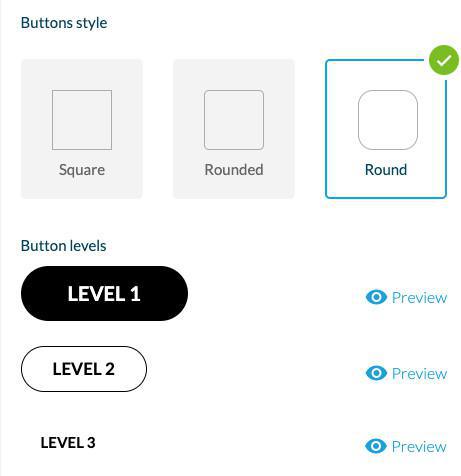
Campos do formulário
Selecione o estilo, tamanho e layout dos campos de seções.
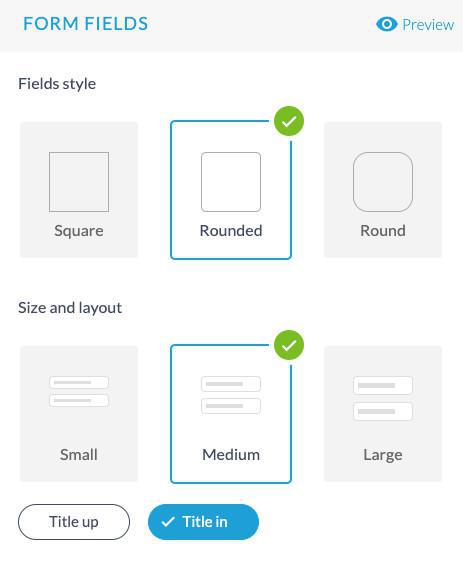
Margens
Para configurar as margens específicas para alguma parte do seu app:
Seções: Você pode definir margens para uma seção específica por meio da extensão de edição avançada .
Widgets iniciais: Você pode definir margens para um widget específico no painel de configurações do widget
Para aplicar margens globalmente ao seu app:
No menu Estilo dos Elementos:
1. Defina em pixels as margens que deseja aplicar
2. Será feita uma verificação para cada tipo de margem (superior, inferior, esquerda e direita):
Se você definiu anteriormente margens específicas para uma seção ou widget, será solicitado que você:
- Mantenha suas configurações de margem de widgets/seções personalizadas e aplique as configurações de margem global ao resto do seu app
ou
- Redefina todas as margens do seu aplicativo aplicando as margens definidas no menu Estilo dos Elementos.
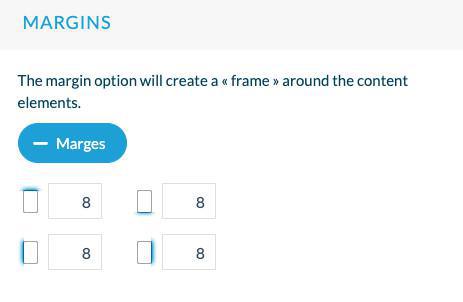
Ícones do app
Selecione os ícones que serão usados por padrão no seu aplicativo na biblioteca ou carregue seus próprios ícones.
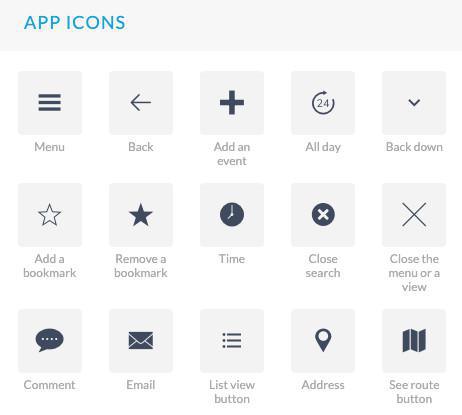
ABA EFEITOS E ANIMAÇÃO:
Efeitos de abertura em uma lista
Esse efeito é aplicado ao fazer a transição de uma exibição de lista para uma exibição de detalhes de seu app apenas em versões nativas de iOS e Android de seu app.
Por exemplo, ao abrir uma página de artigo na exibição de lista da seção do artigo.
O conteúdo pode aparecer na parte inferior da página ou à esquerda.
Você seleciona a opção no menu suspenso.
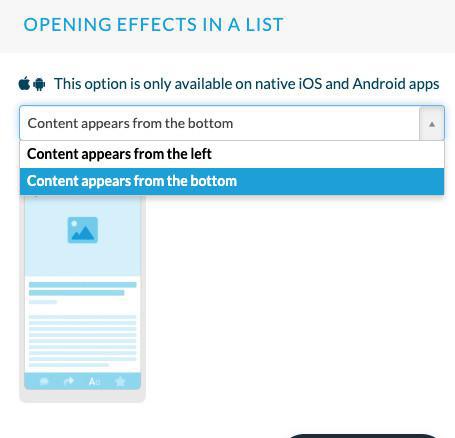
Feedback tátil
O feedback tátil refere-se ao uso de toque e vibrações para comunicar sensações ou sentimentos a um usuário.
Clique em "Feedback tátil" para ativá-lo nos seus aplicativos nativos (somente iOS e Android).
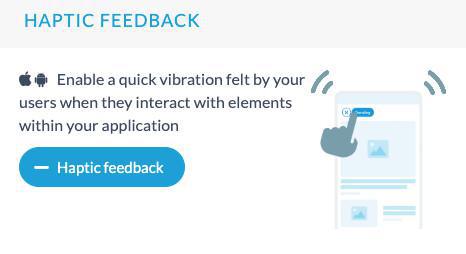
Observação:
O feedback tátil é aplicado apenas às versões iOS e Android do seu aplicativo e não é gerenciado no PWA.
O tipo de vibração é definido por padrão e não pode ser personalizado.
Especificidades do Android:
- Os feedbacks táteis são gerenciados apenas em dispositivos com Android 11 e superior.
- Alguns dispositivos permitirão que você defina mais profundamente a vibração tátil no aplicativo de configurações do dispositivo.
- Alguns dispositivos podem não gerenciar a sensação tátil corretamente devido à camada adicionada ao Android puro, portanto, os usuários podem desativar o feedback tátil na seção de configurações do aplicativo apenas nas versões do Android.
 Design
Design